O que são os serviços recorrentes?
Os Serviços Recorrentes são uma nova funcionalidade que permite agendar e gerenciar serviços que se repetem regularmente. Com essa ferramenta, você pode automatizar a criação de eventos recorrentes como: calibração de pneus, manutenções preventivas, lavagens, lubrificações e quaisquer outras atividades que devam ser executadas com um determinado intervalo de tempo (dias).
Como utilizar serviços recorrentes:
Nos próximos tópicos iremos executar os seguintes passos para a criação de um serviço:
- Cadastrar um novo serviço
- Adicionar um serviço a um equipamento
- Dar baixa em um serviço executado
1. Cadastrando um novo serviço
Primeiro, iremos cadastrar o serviço recorrente que será adicionado aos equipamentos no passo seguinte.
Para isso, acessaremos o menu de “Manutenção” e em “Cadastros Básicos” selecionaremos “Serviços recorrentes”.
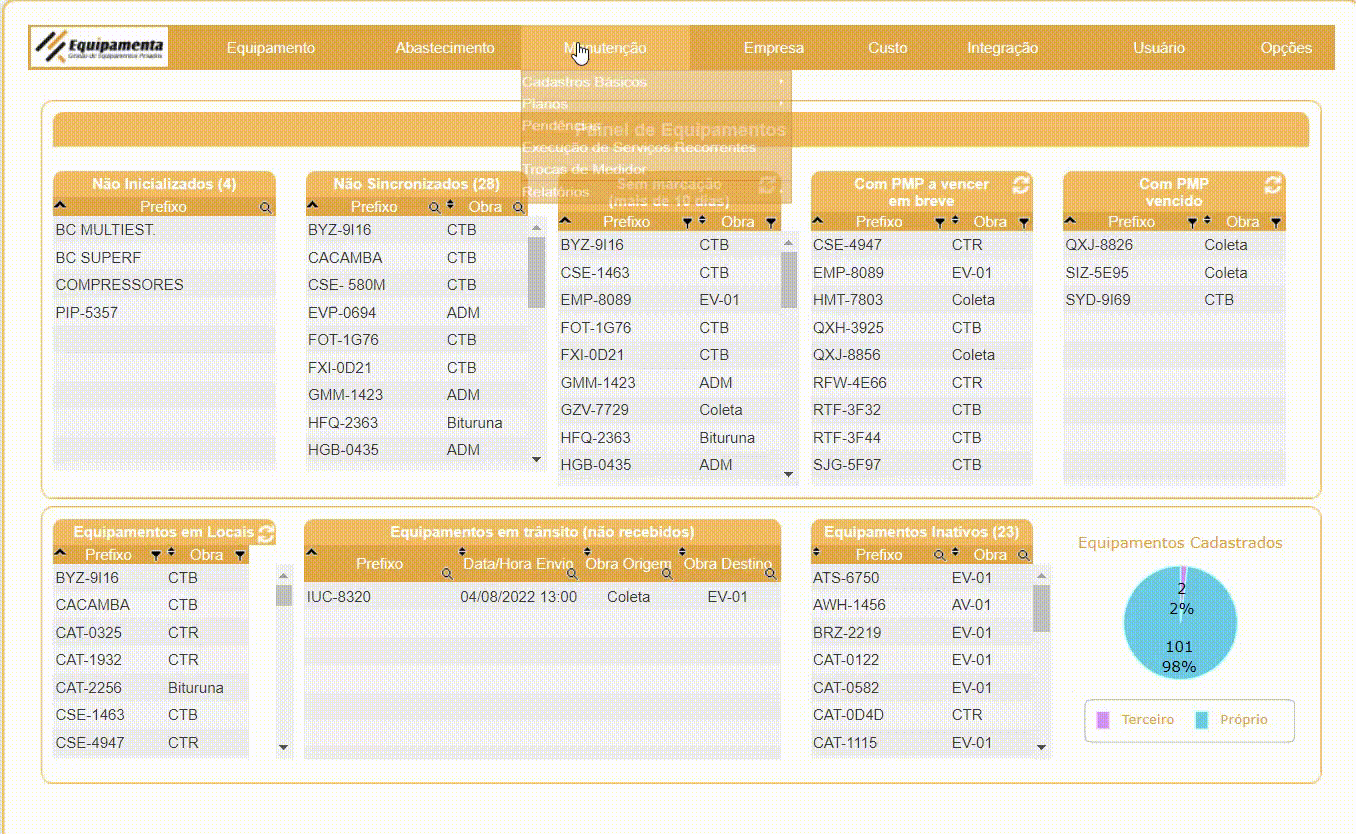
Feito isso, iremos clicar no botão “Incluir” no canto inferior direito da página.
Caso deseje modificar um serviço já existente, basta selecioná-lo e clicar na opção “Alterar”.
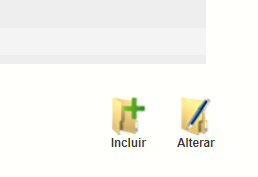
A janela de cadastro conta com os seguintes campos:
- Descrição: descrição do serviço a ser executado.
- Intervalo:
- O primeiro campo define o tempo entre execuções dos serviços.
- O segundo campo possui 2 opções de valor: “Previsão” e “Baixa”. A diferença entre valores será explicada a seguir.
- O terceiro campo define o período que as execuções recorrentes serão geradas. É uma boa prática que esse campo tenha um valor múltiplo do primeiro.
- Valor unitário: caso o serviço tenha algum custo, ele deverá ser preenchido aqui (o custo pode ser alterado no momento da baixa).
- Grupo de despesa: grupo de despesa do serviço.
- Ativo: quando não selecionado, o serviço não poderá ser adicionado a um equipamento.
Os valores “Previsão” e “Baixa” se comportam da seguinte forma:
Ao selecionar “Previsão”, o intervalo será incrementado tomando como base a data de previsão do lançamento.
Selecionando “Baixa”, o intervalo será incrementado na data da baixa efetiva do serviço, ajustando os lançamentos futuros se necessário.
Agora basta preencher os campos e gravar seu novo serviço.
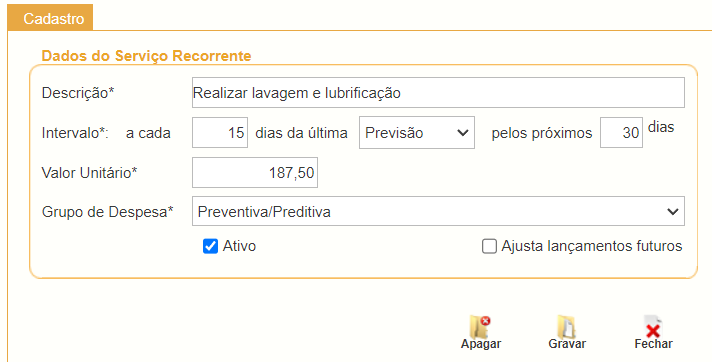
2. Adicionando o serviço a um equipamento
Agora, iremos adicionar o serviço cadastrado a um equipamento.
Para isso, acessaremos no menu de “Manutenção” a opção “Execução de Serviços Recorrentes”
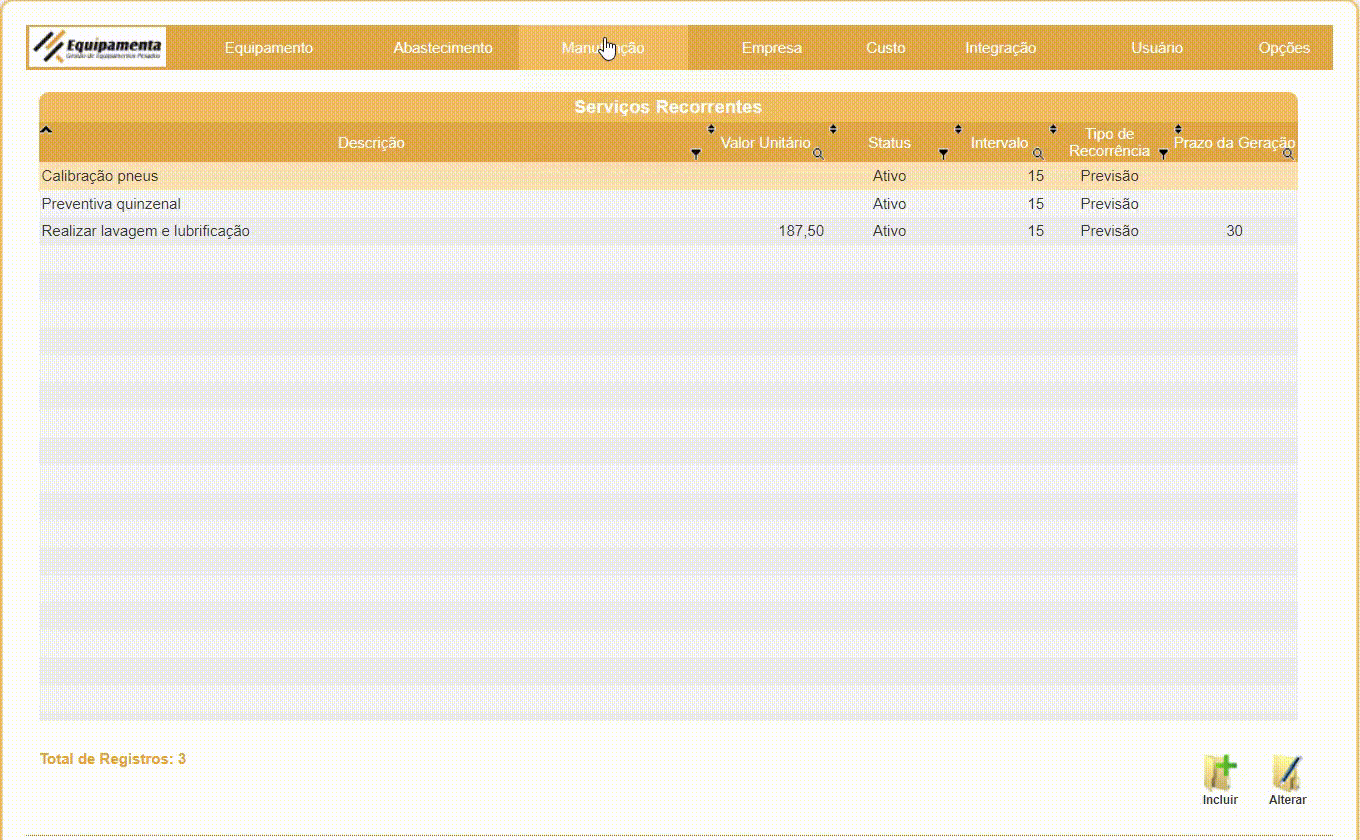
Na sequência, clicaremos no botão “Incluir” no canto inferior direito da página.
Caso deseje modificar um serviço já existente, basta selecioná-lo e clicar na opção “Alterar”.
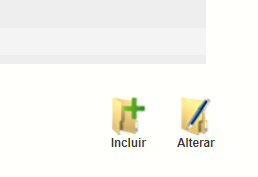
A janela de cadastro possui os seguintes campos:
- Equipamento: em qual equipamento o serviço periódico deve ser executado.
- Data prevista: data para a primeira execução do serviço.
- Interromper Recorrência: caso seja selecionado, o serviço será gerado somente uma vez.
- Serviço Recorrente: serviço a ser executado (cadastrado no passo 1).
- Observação: observações para a execução do serviço.
Os campos ao lado desses serão utilizados no momento da baixa (passo 3)
Agora basta preencher os campos e gravar. Assim, o serviço será adicionado e as próximas execuções serão geradas respeitando o cadastro do serviço recorrente selecionado.
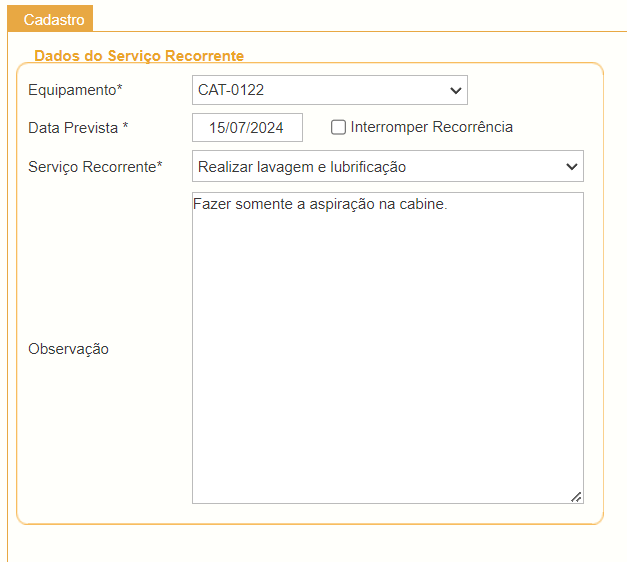
3. Realizando a baixa de um serviço
Ainda na tela de execução de serviços recorrentes, iremos realizar um duplo clique em um registro, ou um clique simples e selecionar a opção “alterar” no canto inferior direito.
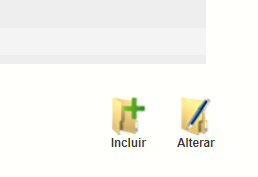
Agora os campos de “Dados da Baixa” estão liberados para o preenchimento, são eles:
- Data/Hora Marcação: data de quando foi executado o serviço.
- Marcação: marcação do equipamento no momento da execução.
- Colaborador: pessoa responsável pela execução do serviço.
- Tempo gasto: tempo utilizado para a realização do serviço.
- Custo: custo da execução. (Esse campo pode estar preenchido a depender do cadastro do serviço e pode ser alterado)
Preenchidos os campos, deve-se selecionar a opção “Baixar” e a baixa será completada.
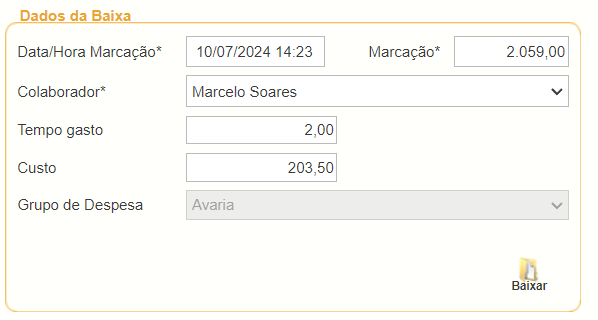
Pronto! Agora você sabe como utilizar a nova funcionalidade da Equipamenta. Esperamos que você aproveite ao máximo essa nova ferramenta e estamos ansiosos para ouvir seu feedback!
Caso ainda tenha alguma dúvida, estamos sempre à disposição no nosso canal de suporte. Basta enviar um email para: suporte@equipamenta.com.br e estaremos aqui para te auxiliar.
Até a próxima!

